Kako kombinirati PDF datoteke na Macu
Što treba znati
- Pregled: Odaberite gumb bočne trake > Sličice. Otvorite PDF, odaberite minijature i povucite na bočnu traku Thumbnails novog PDF-a. Uštedjeti.
- Adobe Acrobat: Pronađite Kombinirajte datoteke i odaberite Koristi odmah > Dodaj datoteke. Odaberite datoteke, a zatim odaberite Dodaj datoteke. Naručite kako želite. Odaberi Kombinirati.
- Kombinirajte PDF: idite na Kombinirajte PDF i odaberite Prenesite datoteke. Odaberite datoteke. Odaberi preuzimanje datoteka. Po potrebi preuredite. Odaberite Kombinirati.
Ako trebaš kombinirati više PDF datoteka u jednu datoteku, a imate Mac, možete jednostavno besplatno kombinirati nekoliko PDF-ova. Bilo da koristite softver koji dolazi uz vaš Mac, web stranice ili plaćene opcije, evo što trebate znati o tome kako kombinirati PDF datoteke na bilo kojoj verziji macOS-a.
Kako kombinirati PDF datoteke na Macu pomoću pregleda
The Program za pregled koji dolazi unaprijed instaliran na svakom Mac računalu pruža super jednostavan način za besplatno kombiniranje PDF datoteka. Samo slijedite ove korake:
-
Otvorite PDF datoteke koje želite kombinirati pomoću pregleda. Aplikacija Preview nalazi se u mapi Aplikacije na vašem Macu.

-
Provjerite jesu li minijature stranica vidljive na oba PDF-a tako da kliknete gumb na bočnoj traci i zatim kliknete Sličice.
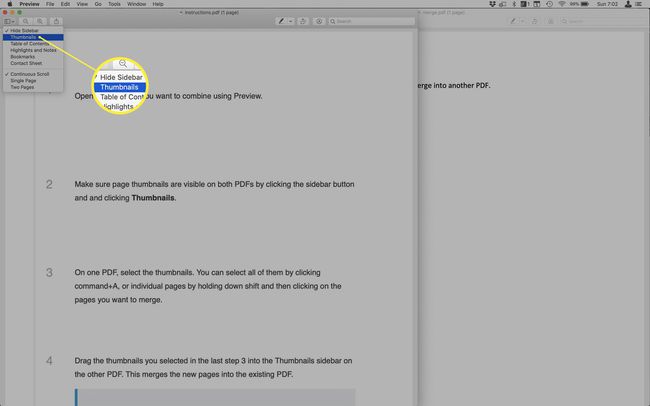
Na jednom PDF-u odaberite minijature. Sve ih možete odabrati klikom naredba+A, ili pojedinačne stranice držeći pritisnuto Shift a zatim kliknite na stranice koje želite spojiti.
-
Povucite minijature koje ste odabrali u zadnjem koraku 3 na bočnu traku Thumbnails na drugom PDF-u. Ovo spaja nove stranice u postojeći PDF.

Da biste odabrali gdje će se u spojenoj datoteci dodati novi PDF, povucite i ispustite na bočnoj traci kako biste datoteku postavili u ispravan redoslijed. Također možete ponovno rasporediti stranice na bočnoj traci Thumbnails nakon povlačenja i ispuštanja novog PDF-a, ako želite.
-
Spremite novi, kombinirani PDF.

Kako kombinirati PDF datoteke na Macu pomoću Adobe Acrobat-a
Ako imate Adobe Acrobat— koji je dio Adobeove Creative Cloud linije vrhunskih programa za grafiku, animaciju i objavljivanje — umjesto toga možete spojiti PDF-ove pomoću tog programa. Evo što učiniti:
To možete učiniti samo s plaćenom verzijom Adobe Acrobat. Besplatni program Adobe Acrobat Reader ne može kombinirati PDF-ove i samo vas traži da nadogradite na plaćenu verziju.
Otvorite Adobe Acrobat.
-
Na početnom zaslonu programa Adobe Acrobat pronađite Kombinirajte datoteke odjeljak i kliknite Koristi odmah.
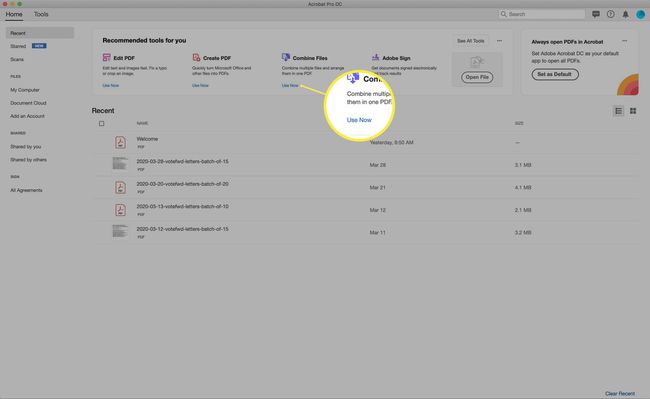
Ako vam ova opcija nije prikazana prema zadanim postavkama, kliknite Pogledajte Svi alati prvi.
-
Klik Dodaj datoteke.
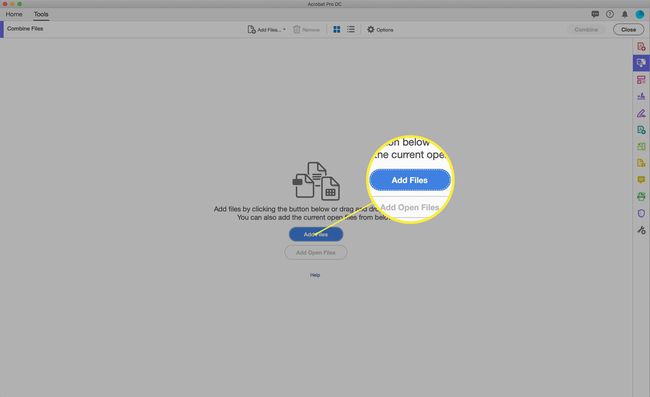
-
A Finder iskoči prozor. Dođite do PDF-ova koje želite kombinirati i odaberite ih. Možete ih odabrati jednu po jednu, odabrati datoteke jednu do druge držeći pritisnutu Shift kada kliknete, ili odaberite datoteke koje nisu jedna do druge držeći pritisnuto Naredba kada kliknete.
Kada odaberete sve datoteke koje želite kombinirati, kliknite Dodaj datoteke.

-
Prikazuju se sve datoteke koje ćete kombinirati. Možete ih povući i ispustiti da promijenite njihov redoslijed u kombiniranom PDF-u. Kada budu u redoslijedu kojim želite, kliknite Kombinirati.
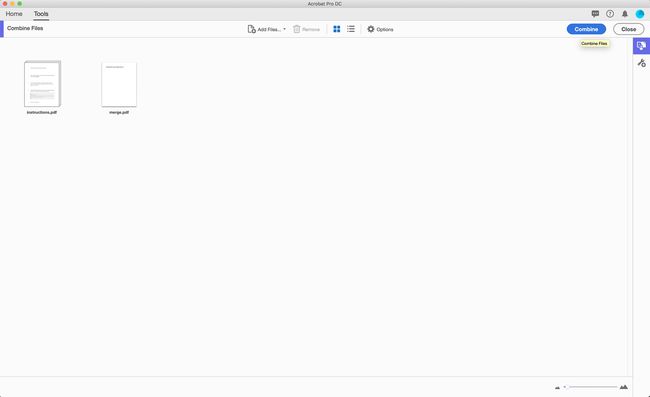
-
Nakon što se datoteke kombiniraju, prikazuje se spojeni PDF. Još uvijek možete ponovno naručiti stranice ovdje, ako želite. Klik Sličice stranice na bočnoj traci, a zatim povucite i ispustite stranice da biste ih promijenili.
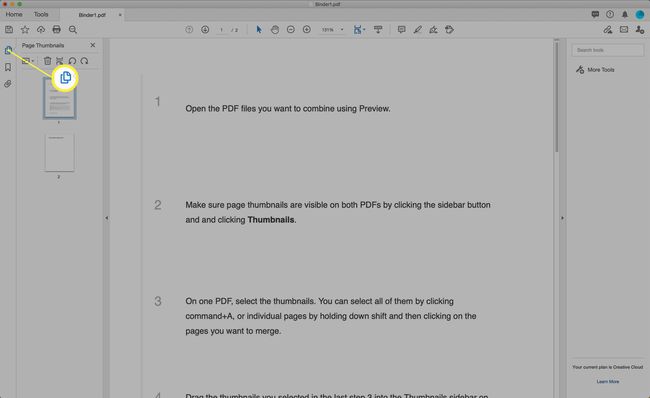
Spremite PDF.
Kako kombinirati PDF datoteke na Macu pomoću Kombiniraj PDF
Ako više volite kombinirati svoje PDF-ove pomoću besplatnog online alata, imate brojne mogućnosti. Za ove upute odabrali smo Kombinirajte PDF, ali postoji niz drugih dobrih opcija. I nama se sviđa Spajanje PDF-a.
Da biste koristili Kombiniraj PDF, slijedite ove korake:
-
U željenom web pregledniku idite na Kombinirajte PDF web stranicu. Klik Prenesite datoteke.
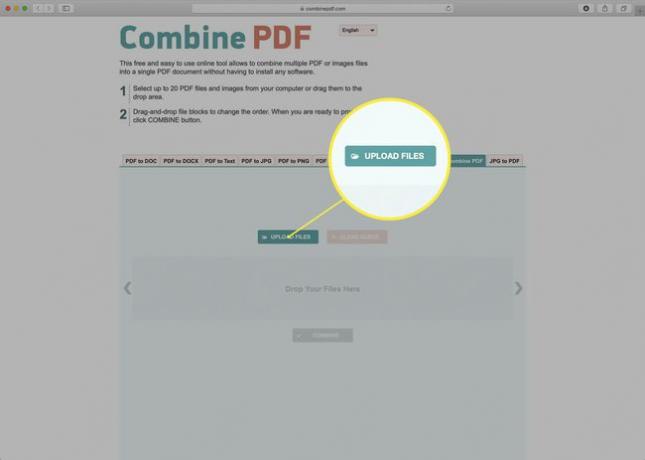
-
Krećite se po tvrdom disku kako biste pronašli i odabrali PDF-ove koje želite kombinirati, a zatim kliknite Odaberite.

Također možete povući i ispustiti PDF-ove na stranicu, ako više volite tu rutu.
-
PDF-ovi će se prenijeti i zatim pretvoriti za korištenje na web-mjestu. Pričekajte da se taj proces završi i da se u oba PDF-a prikažu preuzimanje datoteka opcija.

Povucite i ispustite datoteke da biste promijenili redoslijed kojim će se spojiti.
-
Klik Kombinirati za spajanje PDF-ova (i, ako od vas preglednik zatraži sigurnosno upozorenje, kliknite Dopusti).
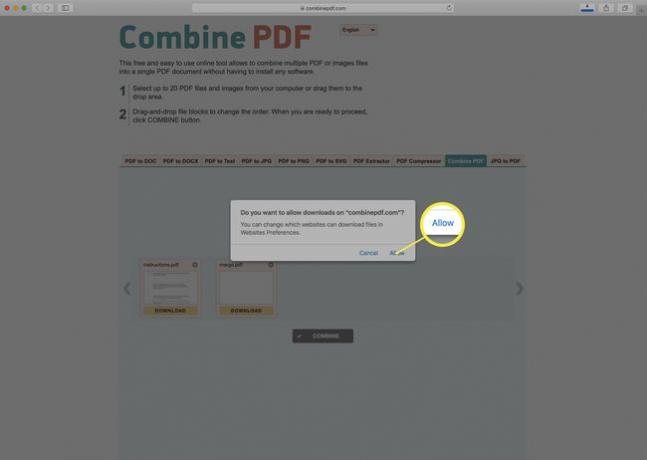
-
Kombinirani PDF automatski se preuzima u mapu Preuzimanja na vašem Macu. PDF će biti imenovan kombinirajpdf.pdf.

Otvorite spojeni PDF koristeći Preview ili Adobe Acrobat da biste vidjeli rezultate ili promijenili redoslijed stranica pomoću koraka opisanih ranije u ovom članku.
